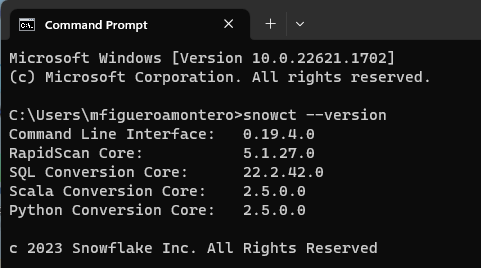SnowConvert AI – Windows¶
Windows-Installation¶
Klicken Sie auf die heruntergeladene .exe-Datei.
Damit wird der Installationsvorgang auf Ihrem Computer gestartet.
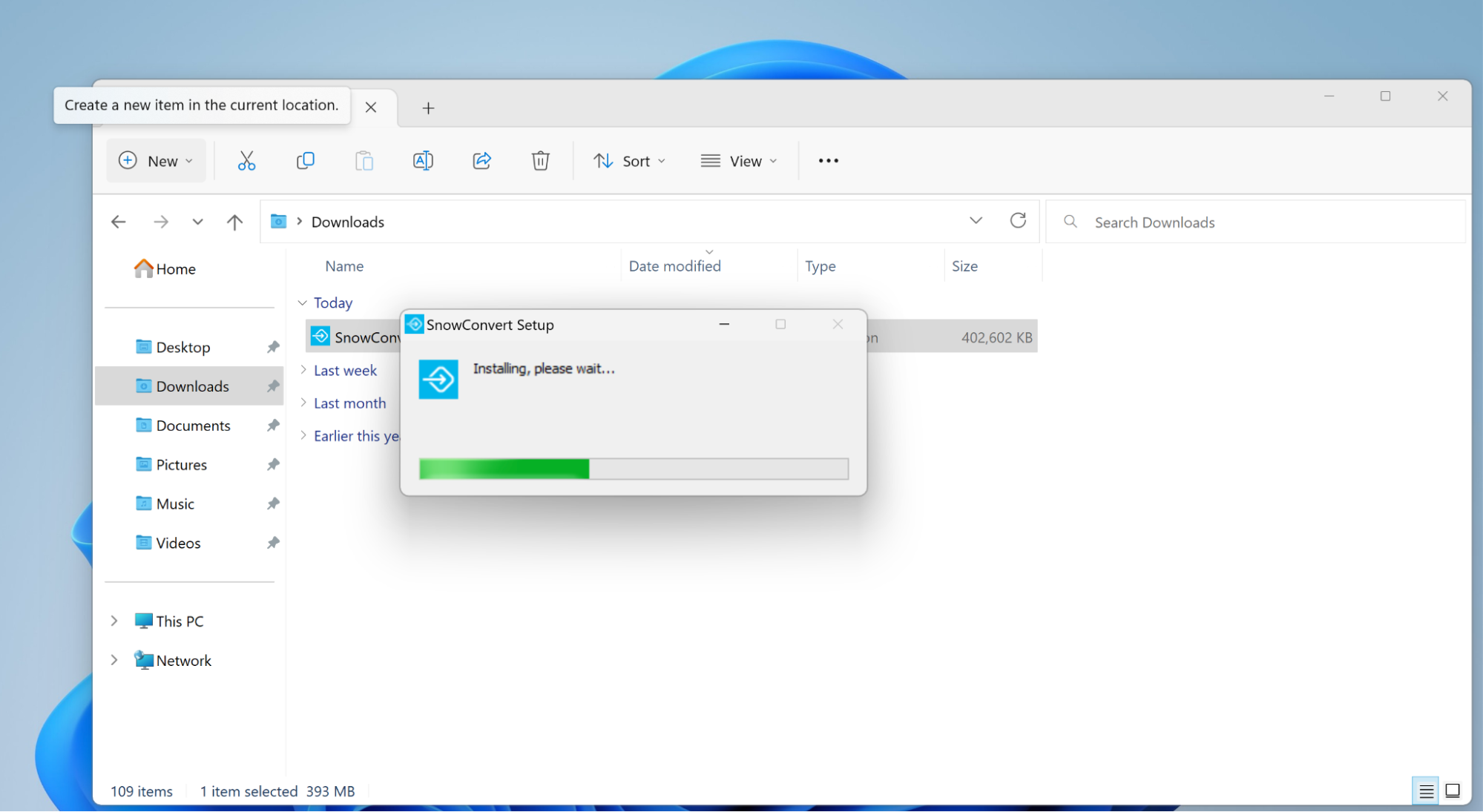
Sobald der Vorgang abgeschlossen ist, können Sie SnowConvert AI aus dem Anwendungsmenü öffnen.
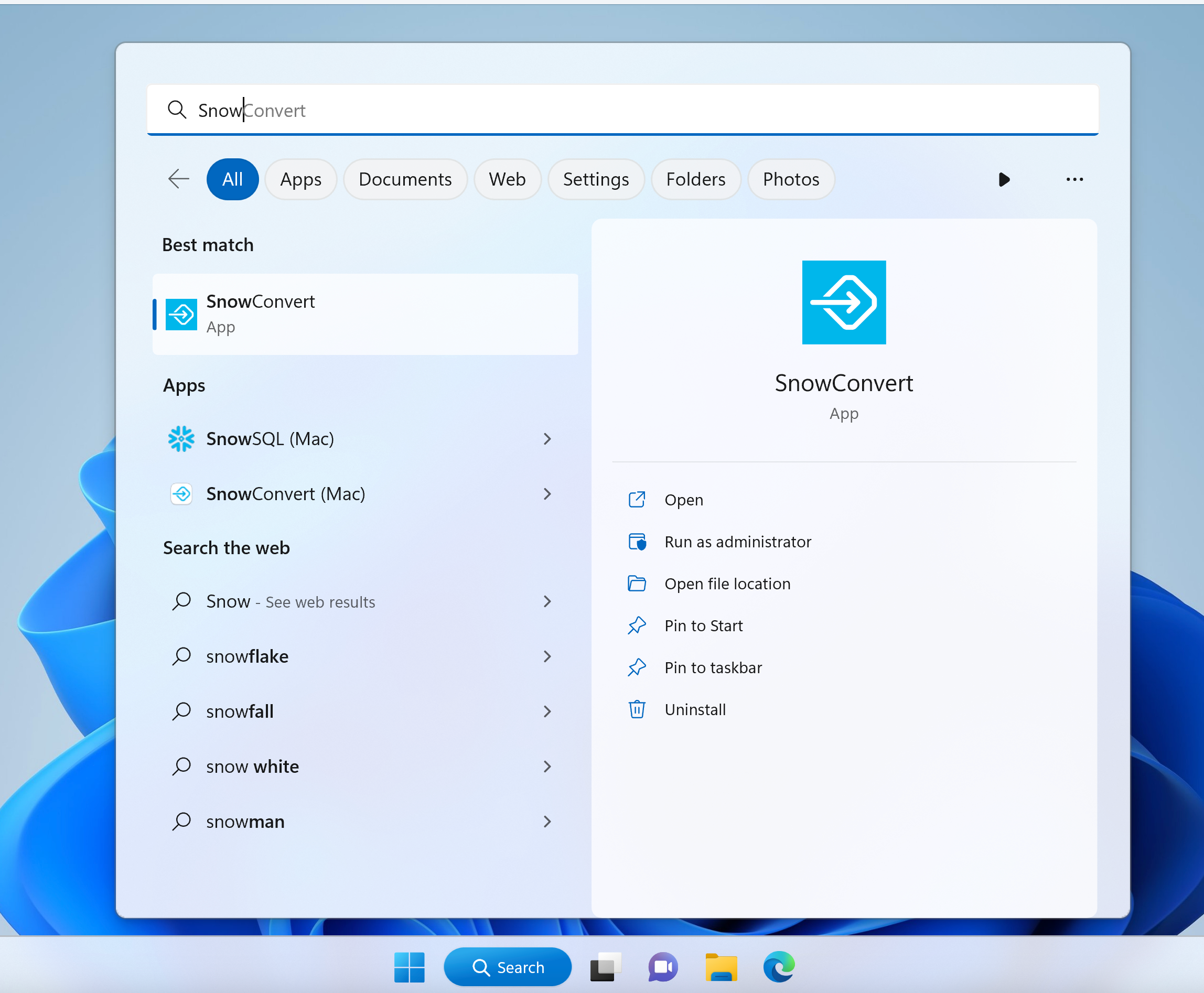
Nachdem Sie die Anwendung gestartet haben, können Sie ein neues Bewertungs- oder Konvertierungsprojekt erstellen oder ein bestehendes Projekt öffnen.
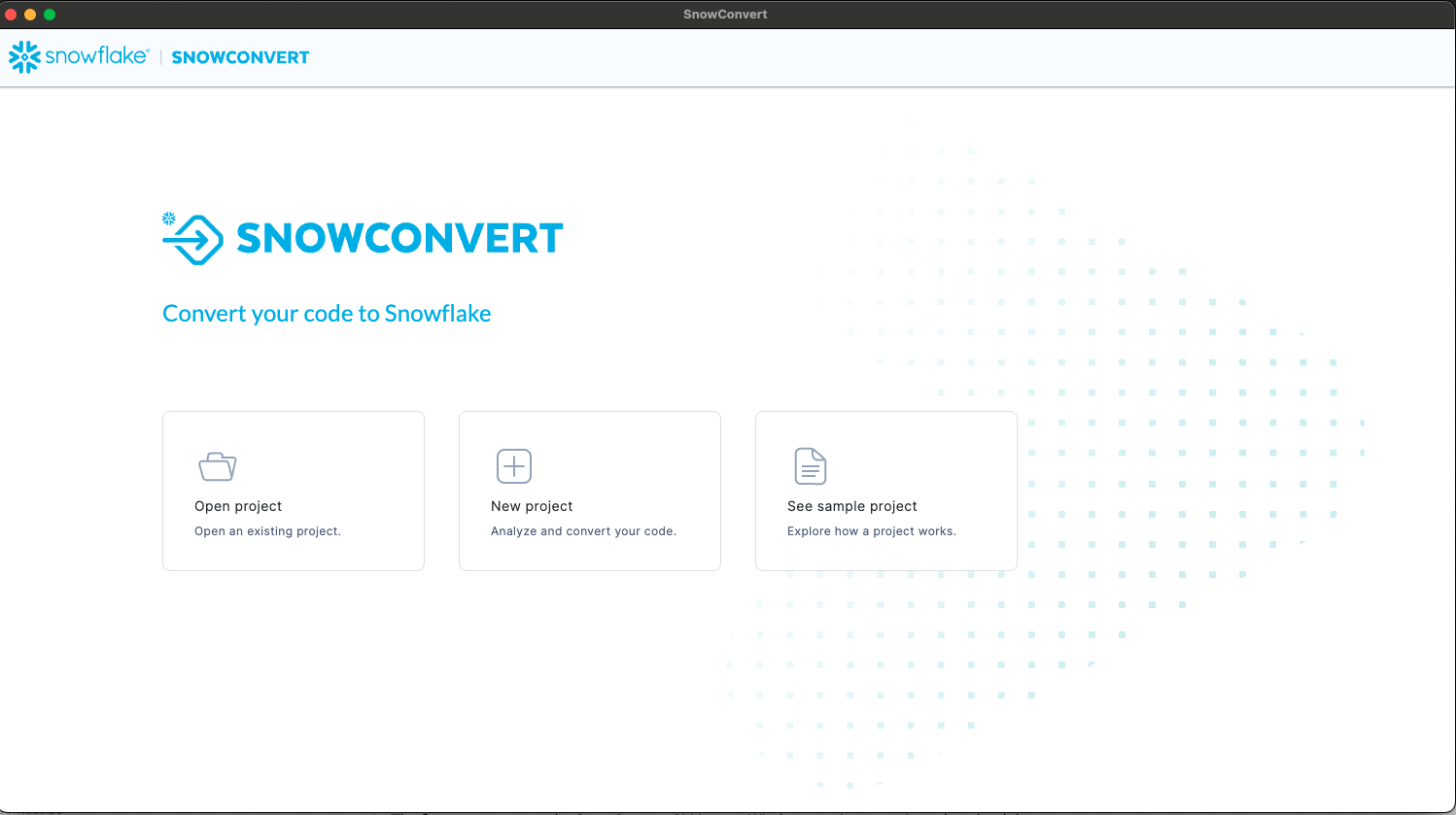
Einrichten der CLI¶
Der erste Schritt zur Einrichtung der SnowConvert AI-CLI in Ihrer Windows-Umgebung besteht darin, die entsprechende .zip-Datei (siehe Abbildung unten) herunterzuladen, die alle erforderlichen Elemente zur Ausführung der CLI-Version von SnowConvert enthält.\
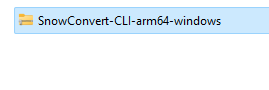
Dann müssen Sie diese Daten extrahieren und an einem geeigneten Ort ablegen, damit Sie sie in Ihre PATH-Umgebungsvariable aufnehmen können. In diesem Beispiel befindet sich die Datei auf dem Laufwerk C:. Sie müssen den Pfad kopieren, in dem sich Ihre Dateien befinden. In diesem Beispiel wäre es:
C:\SnowConvert-CLI-arm646-windows
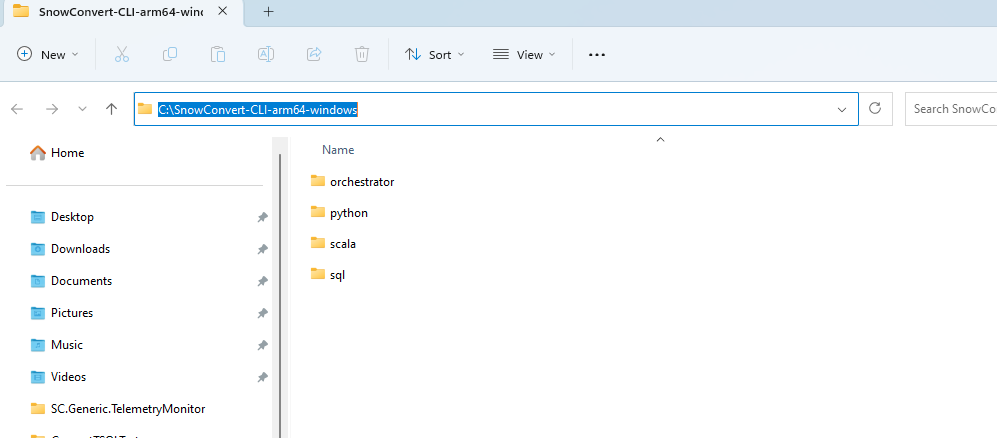
Suchen Sie „Umgebungsvariablen“ in der Windows-Suchleiste und klicken Sie auf Umgebungsvariablen für dieses Konto bearbeiten.
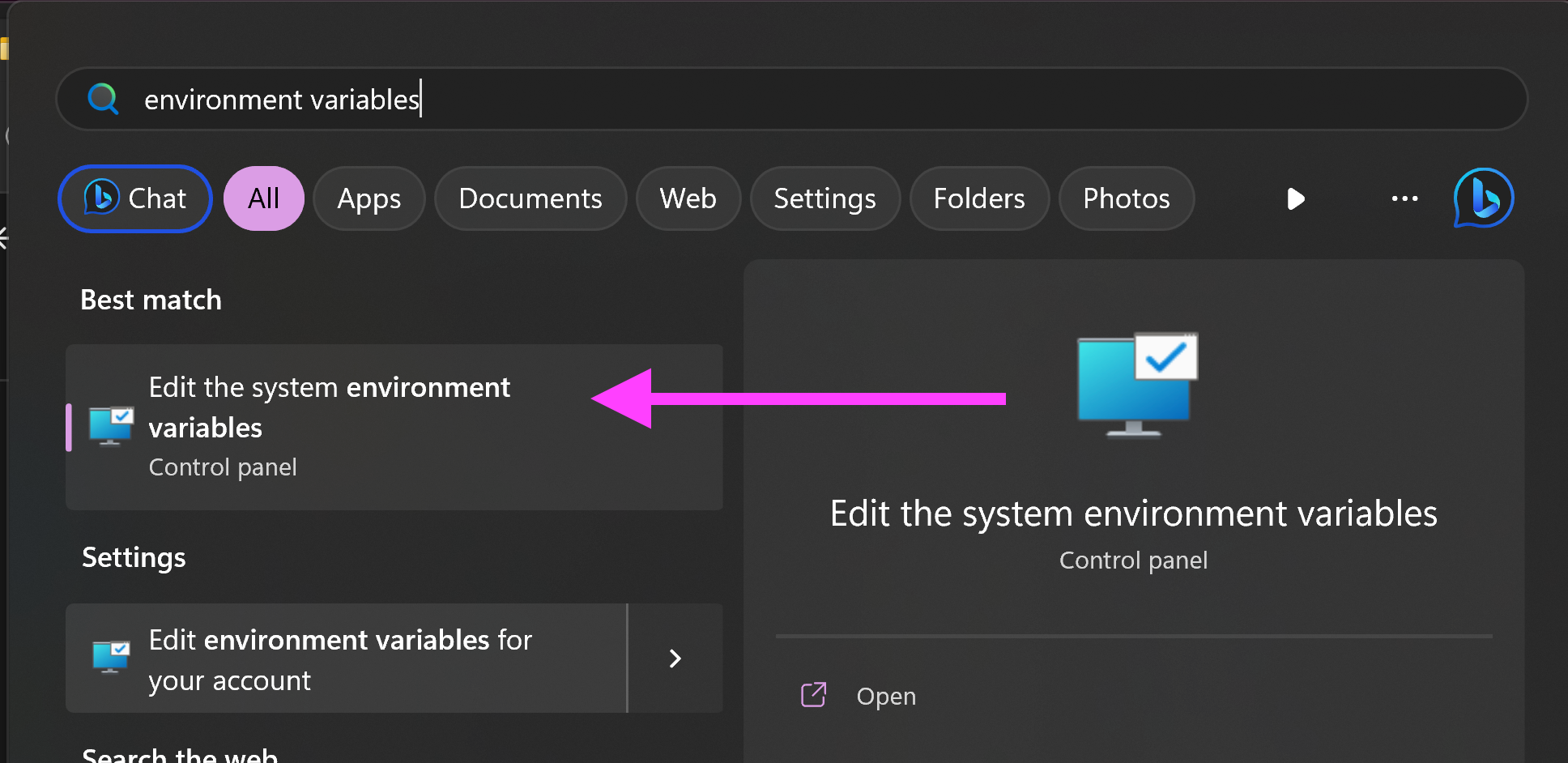
Daraufhin wird ein neues Fenster geöffnet. Klicken Sie auf die Schaltfläche Bearbeiten, und wählen Sie die Variable Path für Ihren Benutzer aus.
Dadurch wird ein weiteres Fenster geöffnet. Klicken Sie auf Neu, und fügen Sie dann den Pfad ein, den Sie zuvor kopiert hatten. Sie müssen diesen Text am Ende des Pfades anhängen: \orchestrator. Wenn Sie zum Beispiel kopiert haben:
C:\SnowConvert-CLI-arm646-windows, haben Sie nach dem Anhängen dieses Textes:C:\SnowConvert-CLI-arm646-windows\orchestrator.Klicken Sie auf OK, um das aktuelle Fenster zu schließen, und klicken Sie dann auf OK, um das Fenster Umgebungsvariablen für dieses Konto bearbeiten zu schließen.
Sie können nun den Befehl snowct in der Befehlszeile verwenden (möglicherweise müssen Sie eine neue Befehlszeile öffnen).
Überprüfen Sie, ob er korrekt hinzugefügt wurde, indem Sie
snowct --versionausführen. Die Informationen zu Ihrer SnowConvert AI-CLI-Version werden angezeigt.